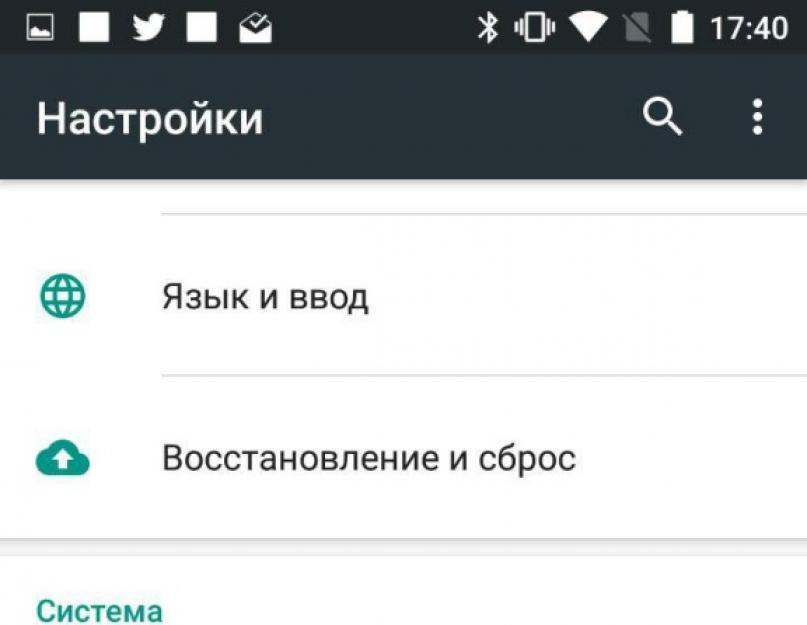غالبًا ما يحدث أنك تندم على حذف البيانات والملفات من هاتفك الذكي أو جهازك اللوحي الذي يعمل بنظام Android ، أو هل فقدتها متى؟ ثم البرنامج التعليمي اليوم هو لك!
ليست هناك حاجة للانزعاج ، حيث يمكن استعادتها ، ولكن لهذا سيتعين عليك تثبيت بعض تطبيقات Android الإضافية والعمل معها ، وفي بعض الحالات توصيل جهاز كمبيوتر.
برنامج ممتاز لاستعادة البيانات المفقودة على Android هو 7 بيانات استرداد Android . تعليمات مفصلةللعملية ستجد في المقال:.
للمساعدة في منع فقدان البيانات في المرة القادمة ، راجع المقالات التالية:
الآن دعنا نعود إلى استعادة البيانات. بفضل برنامج Undelete for Root Users ، سيتمكن مستخدمو أجهزة Android من استعادة البيانات على هواتفهم الذكية وأجهزتهم اللوحية. ضمان استرداد الملفات بنجاح هو منع المزيد من كتابة البيانات إلى الوسائط بعد حذفها السابق.
بعد التثبيت إلغاء الحذف لمستخدمي الجذر لنظام Androidسيقوم بمسح بطاقة الذاكرة وعرض قائمة بجميع الملفات المحذوفة. بعد النقر فوق الزر "استعادة" ، ستتم استعادة البيانات الضرورية. يتضح من الاسم أن التطبيق يعمل فقط على الهواتف الذكية والأجهزة اللوحية التي تم عمل روت لها. اقرأ عن استقبالهم في المنشورات: و.
إذا كنت مستخدمًا حصيفًا ، فاحرص على سلامة البيانات الشخصية مسبقًا. لذلك ، خاصة بالنسبة لك ، هناك سلة تطبيقات ممتازة لإعادة التدوير على Android - Dumpster: سلة المحذوفات (رابط إلى المقالة في بداية المنشور) ، والتي تؤدي وظائف مماثلة لـ Recycle Bin على جهاز الكمبيوتر. أي بعد الحذف ، لا يتم مسح الملف بالكامل ، ولكنه ينتقل إلى سلة المهملات ، حيث يمكن استعادته بسهولة.
إذا كانت البيانات موجودة على بطاقة الذاكرة ، فارجع الملفات المحذوفةيمكنك استخدام الأدوات الرائعة لجهاز الكمبيوتر ، والتي يوجد منها الكثير. من بين الأفضل ، يمكنني تحديد الاستعادة أو UnDelete Plus. بعد تثبيت أحد البرامج ، تحتاج إلى إدخال بطاقة SD في فتحة قارئ البطاقة والضغط على الزر لبدء المسح. بعد ذلك ، يمكن استعادة الملفات التي تم العثور عليها واستخدامها مرة أخرى.
بدءًا من Android 5.0 ، تعمل Google بشكل منهجي على تنفيذ وظيفة الاستعادة لأجهزة Android. إذا كان من الممكن في وقت سابق استعادة البيانات والتطبيقات فقط بمساعدة الأدوات المساعدة الخاصة المتاحة فقط للمستخدمين الذين لديهم حق الوصول إلى الجذر ، فإن النظام نفسه الآن يستعيد جميع البيانات تقريبًا. الشرط الوحيد المهم هو الاستخدام خدمات جوجلافتراضيًا: جهات الاتصال والتقويم والتخزين السحابي لـ Google Drive وغيرها.
حتى لا تفقد بياناتك ، يجب عليك تمكين النسخ الاحتياطي في إعدادات android. لهذا:
1) انتقل إلى الإعدادات> النسخ الاحتياطي للبيانات.
2) تأكد من تمكين "النسخ الاحتياطي للبيانات".
3) حدد حساب Google الذي سيتم ربط النسخ الاحتياطي للبيانات به.
4) تأكد من تمكين الاسترداد التلقائي للتطبيقات.


إذا تم تمكين الإعدادات ، فسيتم حفظ التطبيقات والإعدادات تلقائيًا في التخزين السحابي لـ Google Drive. يتم تخصيص 25 ميجابايت من التخزين لكل تطبيق. هذا ليس كثيرًا ، لكنه يكفي لحفظ معظم الإعدادات. في الوقت نفسه ، لا يتم حفظ التطبيقات نفسها ، بالطبع ، في Google Drive ، فسيقوم النظام تلقائيًا بسحبها من كتالوج تطبيقات Google Play.
ملاحظة: إن القدرة على حفظ إعدادات التطبيق على Google Drive أمر متروك لمطوري التطبيقات. إذا لم يقم مطور معين بتنفيذ هذه الميزة ، فعند استعادة التطبيق ، لن تتم استعادة بياناته.
لا تشغل النسخ الاحتياطية المساحة الرئيسية في Google Drive. يمكنك معرفة التطبيقات التي يحفظها نظامك من خلال فتح تطبيق Google Drive> الشريط الجانبي> الإعدادات> إدارة النسخ الاحتياطي.


عند إعادة تعيين أو تنشيط جهاز جديد ، بعد الدخول إلى حساب Google ، سيعرض Android استعادة الجهاز من نسخة احتياطية.

من المهم تذكر بعض الفروق الدقيقة المتعلقة باستعادة البيانات على Android:
استخدم Google Start Launcher
يمكن لأي شخص من كتالوج تطبيقات Google Play تثبيت أي قاذفة تحمل علامة تجارية من Google. لا تكمن ميزته في أنه يمنح نظام التشغيل مظهرًا "نظيفًا" مقصودًا من Google فحسب ، بل سيحافظ أيضًا على إعدادات سطح المكتب بالكامل. عند استعادة البيانات ، ستكون جميع المجلدات والأدوات ومواقع الرموز في مكانها الصحيح. عند استخدام قاذفة قياسية من الشركات المصنعة ، لن يحدث هذا. غالبًا ما تعرف مشغلات الطرف الثالث أيضًا كيفية عمل نسخة احتياطية ، ولكن يجب أن يتم ذلك يدويًا.
لا تنس استخدام المزامنة السحابية
لا تتخلى عن الراحة الرئيسية لنظام Android - مزامنة البيانات عبر السحابة. عند حفظ جهة اتصال جديدة في جهاز كمبيوتر محمول ، يجب ألا تقوم بحفظها محليًا على الجهاز ، فمن الأفضل استخدامها على الفور حسابجوجل. بهذه الطريقة لن تضيع أبدًا ما لم تحذفها يدويًا من السحابة ، ولكن حتى ذلك الحين يمكن استعادتها. الأمر نفسه ينطبق على التقويم والبريد والملاحظات وأنواع البيانات الأخرى.
أدوات من الشركات المصنعة للأجهزة
إذا كنت ملتزمًا بعلامة تجارية معينة من الأجهزة ، على سبيل المثال ، Samsung أو Meizu أو LG ، فمن المفيد أن تتذكر الأدوات المضمنة من قبل الشركات المصنعة التي تساعد في إنشاء نسخ احتياطية للبيانات. في أغلب الأحيان ، يوفرون القدرة على إنشاء نسخة احتياطية كاملة من الجهاز ، والتي يمكن تخزينها للمدة التي تريدها. ميزة هذا الأسلوب هي أنه يتم حفظ جميع البيانات في ملف واحد (كما هو الحال في iOS) ، ولكن العيب الرئيسي هو أن هذا النسخ الاحتياطيةلن تعمل بين الأجهزة من مختلف الصانعين. لن يعمل النسخ الاحتياطي من هاتف LG الذكي هاتف سامسونج الذكيوالعكس صحيح. يمكن تنفيذ ذلك باستخدام برنامج تابع لجهة خارجية ، لكن هذا يتطلب الوصول إلى الجذر.
يحدث أنه بسبب عدم انتباهك أو فشل البرنامج أو هجوم الفيروسات على هاتفك أو جهازك اللوحي الذي يعمل بنظام التشغيل Android ، يحدث حذف معلومات مهمة. إذا لاحظت الخسارة في الوقت المناسب ، فيمكن إرجاع البيانات المفقودة باحتمالية عالية.
يمكن بدء عملية الاسترداد مباشرة من الجهاز أو باستخدام جهاز كمبيوتر. في الحالة الثانية ، سوف تحتاج إلى:
- كمبيوتر مكتبي أو كمبيوتر محمول مثبت عليه Windows ؛
- محول USB لتوصيل الجهاز بجهاز كمبيوتر ؛
- برنامج استرداد خاص.
بعد حذف الملفات ، لا تنسخ أي معلومات إلى الأداة الذكية ، حيث يوجد احتمال كبير بأن البيانات الجديدة ستحل محل البيانات القديمة. وبالتالي ، ستقلل بشكل كبير من فرص الشفاء الناجح.
إجراء استعادة المعلومات على Android عبر جهاز الكمبيوتر
لاستعادة المعلومات المفقودة من خلال جهاز كمبيوتر ، يجب عليك:
- قم بتنزيل وتثبيت تطبيق الاسترداد على جهاز الكمبيوتر الخاص بك. يجب ألا تكون هناك مشاكل في هذا ، حيث يمكن العثور على الأداة المساعدة المطلوبة على الشبكة مجانًا تمامًا.
- قم بتثبيت برامج التشغيل للتعرف على الجهاز اللوحي (الهاتف) بواسطة جهاز الكمبيوتر الخاص بك. عادة ما يتم تزويدهم بالجهاز.
- قم بتوصيل الأداة الذكية بجهاز الكمبيوتر عبر محول USB.
- يفتح تطبيق مثبتوابدأ عملية الاسترداد.
يعتمد نجاح الإنعاش إلى حد كبير على البرامج المستخدمة ، والتي يوجد منها الكثير على الإنترنت. في هذه الحالة ، فإن أكثر وسائل التعافي شيوعًا هي:
- 7-استعادة بيانات Android ؛
- دكتور فون.
استعادة الملفات عبر 7-استعادة البيانات
يعد هذا البرنامج خيارًا مثاليًا لاستعادة البيانات المفقودة من جهاز لوحي أو هاتف عبر جهاز كمبيوتر شخصي. يسمح لك بإعادة تنشيط ليس فقط محرك الأقراص المحمول المثبت ، ولكن أيضًا ذاكرة الجهاز نفسه ، بما في ذلك قسم النظام. في هذه الحالة ، يمكن إرجاع جميع أنواع الملفات الموجودة تقريبًا (نص ، موسيقى ، فيديو ، صور ، إلخ).
لاستعادة المعلومات باستخدام 7-Data Android Recovery ، عليك القيام بما يلي:
من خلال حفظ الملفات التي تم إعادة تنشيطها في الموقع المحدد ، يمكنك فحص نظام Android بحثًا عن الأخطاء التي تسببت في فقدان المعلومات.
باستخدام Dr.Fone Utility
Dr.Fone هو تطبيق فعال آخر لاستعادة الملفات لنظام Android عبر الكمبيوتر. للتشغيل العادي لهذا البرنامج ، من الضروري إنشاء حقوق المستخدم المتميز (حقوق الجذر). الجذر هو ملف تعريف المسؤول الرئيسي في النظام. بعد الوصول إلى هذا الحساب ، سيتم فتح كتلة أمام مستخدم الجهاز اللوحي أو الهاتف ميزات إضافية، والتي لن يمكن الوصول إليها في الوضع العادي (حذف ملفات النظام ، وحظر الإعلانات المنبثقة ، ونقل ذاكرة التخزين المؤقت لتطبيقات المتصفح إلى محرك أقراص فلاش USB ، وغير ذلك الكثير).
بعد الحصول على حق الوصول إلى الجذر ، تحتاج إلى إجراء أي تغييرات على النظام بعناية فائقة ، لأنه إذا قمت بحذف الملف الخاطئ ، فقد تفشل الأداة بشكل دائم.
عيب آخر لحقوق الجذر هو أن فتحها على الجهاز سيؤدي إلى إبطال الضمان.
دعنا نتعرف على كيفية استرداد الملفات المحذوفة على Android باستخدام Dr.Fone مع حقوق الجذر.

استعادة الملفات دون استخدام جهاز كمبيوتر
يمكنك استعادة المعلومات المفقودة بدون جهاز كمبيوتر عن طريق تثبيت تطبيق الاسترداد مباشرة على جهاز Android. ومع ذلك ، في هذه الحالة ، من الضروري إتاحة الوصول إلى الجذر دون فشل ، حيث إن جميع البرامج لا تكشف وظائفها بالكامل إلا إذا كانت متوفرة.
يقوم Dumpster بعمل رائع لاستعادة الملفات على Android بدون جهاز كمبيوتر. يعلم الجميع ما هي سلة المحذوفات في Windows وكيف تعمل. لذلك ، في نظام Android ، لا يتم توفير هذه الوظيفة. إذا كنت تريد حفظ بعض المعلومات على محرك أقراص USB محمول أو في ذاكرة الجهاز بعد حذف أي معلومات ، فيمكنك تثبيت تطبيق Dumpster ، الذي يعمل كنوع من سلة المحذوفات.
يتم تثبيت هذا البرنامج على نظام Android بنفس طريقة تثبيت معظم التطبيقات الأخرى ، لذا لن تواجهك أية مشكلات في هذا الأمر. بعد إطلاقه ، ستفتح نافذة. يسمح لك بتحديد أنواع الملفات التي ، بعد الحذف ، ستنتقل إلى سلة المهملات.
الخطوة التالية هي فحص الوسائط المدمجة والمثبتة. قد يستغرق هذا الإجراء أكثر من 10 دقائق. كل هذا يتوقف على حجم بطاقة الذاكرة.
ستقوم سلة المحذوفات تلقائيًا بحذف البيانات الموجودة بها بعد فترة زمنية معينة ، والتي يمكن ضبطها يدويًا في قسم "الإعدادات".

إذا قام المستخدم بحذف التطبيق على Android ، فكيف يمكن استعادته بأسرع ما يمكن وبسهولة؟ هناك طريقتان رئيسيتان فقط لاستعادة الألعاب والتطبيقات على Android إذا قمت بحذفها:
إعادة التثبيت باستخدام Google Play.
استخدام نسخة احتياطية (إذا تم إجراؤها مسبقًا).
الطريقة الأولى هي الأكثر تفضيلاً ، لأن. لا يستغرق الكثير من الوقت ، يعيد البرنامج الذي تم حذفه بالكامل. استخدام الطريقة الثانية مناسب فقط في الحالات التي لا يوجد فيها وصول إلى الإنترنت ، أو البرنامج المضمن إعدادات مهمةويحفظ التي لم تظهر بعد إعادة التثبيت.
إذا حذفت تطبيقًا على Android ، فيمكنك استعادته باستخدام Google Play. ويتم ذلك في بضع خطوات بسيطة (بافتراض أن لديك اتصالاً بالإنترنت):
1. ابحث عن Google Play على جهازك (ربما على الصفحة الرئيسيةوكذلك في القائمة الرئيسية).
2. افتح البرنامج اضغط على الزر المكون من ثلاثة خطوط أفقية(يقع في الجزء الأيسر العلوي من الواجهة).
3. نجد العنصر "تطبيقاتي وألعابي" في القائمة التي تفتح.
4. بعد ذلك ، انقر فوق علامة التبويب "الكل".
بعد ذلك ، سترى قائمة بالبرامج التي تم تثبيتها مرة واحدة على جهازك الذي يعمل بنظام التشغيل Android OS. إذا تمت الإشارة إلى العناصر "تحديث" أو "مثبت" مقابل الاسم ، فهذا يعني أن البرنامج لم تتم إزالته من الجهاز ، لذلك لن يكون من الممكن استعادته - فهو مثبت بالفعل.
إذا حذفت التطبيق من Android وأردت استعادته ، فسترى بجوار الاسم علامات: "مجاني" أو عرضًا للشراء إذا تم شراء البرنامج مقابل مبلغ معين من المال. لذلك ، قبل استعادة التطبيقات المحذوفة على Android ، تأكد من محوها بالفعل من ذاكرة الجهاز ، وليس نقل الاختصار فقط.
لتسهيل التنقل ، سيتم فرز جميع البرامج التي تم تنزيلها وتثبيتها المرتبطة بحساب مستخدم على Google Play حسب تاريخ تثبيتها. سيكون مثبتًا مؤخرًا في أعلى القائمة. ولا يهم ما إذا كنت قد حذفت التطبيق من Android أم لا.
من خلال البحث في القائمة ، نجد اللعبة أو البرنامج الذي يجب استعادته ، وبناءً عليه ، نقوم باستعادته ، إذا لزم الأمر.
لذلك ، يمكنك إزالة التطبيقات غير الضرورية بأمان من Android إذا لم تكن هناك ذاكرة كافية ، ثم استعادتها في بضع دقائق.
مفيد:كيف يمكن تثبيت WhatsApp بشكل صحيح على جهاز لوحي وإجراء المزامنة مع هاتف ذكي؟
إذا لم تساعد القائمة على Google Play
في الحالات التي يتعذر فيها العثور على ما تحتاجه في القائمة المقترحة ، فعلى الأرجح أنك تستخدم الحساب الخاطئ الذي كان موجودًا على Google Play وقت تنزيل وتثبيت التطبيق المطلوب الذي قمت بحذفه من Android وتريد استعادته .
في كثير من الأحيان ، يمكن أن يكون سبب عدم وجود تطبيق من سجل التنزيل والتثبيت هو إزالته من Google Play على أساس كل مستخدم. لا يمكن الاسترداد في مثل هذه الحالة إلا عن طريق تنزيل ملف apk من موارد متخصصة تابعة لجهات خارجية. مبدأ هذه الطريقةاستعادة البرامج التي قمت بحذفها من Android هي البحث عن البرامج وإعادة تثبيتها.

باستخدام Android Backup Service ، يمكنك عمل نسخة احتياطية من حسابات Google الخاصة بك. إذا كنت قد استخدمت هذه الوظيفة ، فلن يكون من الصعب استعادة الملفات وبياناتها التي تم حذفها.
للقيام بذلك ، نقوم بما يلي:
1. اذهب إلى قائمة "الإعدادات" على جهازك.
2. حدد قسم "البيانات الشخصية" وانقر على عنصر "استعادة وإعادة تعيين" هناك.
3. بعد ذلك ، حدد الخيار "Auto Recovery" وقم بتمكينه.
لا يتم استخدام خدمة Android Backup Service من قبل جميع البرامج ، لذلك بالنسبة لبعضها يمكنك حفظ واستعادة لاحقًا ، إذا تم حذفها ، فقط جزء معين من البيانات.
كيفية استعادة مراسلات Whatspp ونقلها - سنخبرك بالتفصيل: http://w-hatsapp.ru/kak-perenesti-perepisku-whatsapp.html

باستخدام Dumpster ، يمكنك بسهولة استعادة أي ملفات محذوفة من جهاز يعمل تحته تحكم Android. لكي تحصل على هذه الفرصة ، يجب أن يتم كل شيء بالتسلسل التالي:
1. أولاً ، قم بتنزيل Dumpster ، قم بتثبيته وتشغيله وقبول اتفاقية الترخيص.
2. بعد ذلك ، ستظهر نافذة بالإعدادات الأولية ، حيث يمكنك ضبط المعلمات الضرورية لـ Dumpster للعمل على جهازك.
3. بالنقر فوق الزر "التالي" ، ستبدأ في تحليل ذاكرة جهازك.
4. عند الانتهاء من الفحص ، ستظهر رسالة تفيد بأن سلة مهملات Android فارغة. سيشير هذا إلى اكتمال إعداد Dumpster.
تبدو عملية الاسترداد نفسها كما يلي:
1. إذا تم مسح أي ملفات من ذاكرة جهازك ، فستظهر تلقائيًا في سلة Dumpster. يمكن رؤية ذلك بالذهاب إلى القائمة المقابلة.
2. إذا كنت بحاجة إلى استعادة الملفات ، فما عليك سوى العثور عليها في سلة المهملات والنقر على الزر "استعادة".
3. بعد ذلك ، سيتم حذفها من سلة Dumpster ، لكنها ستظهر مرة أخرى في ذاكرة جهازك.
إذا كان لديك جهاز كمبيوتر يعمل بنظام التشغيل Windows تحت تصرفك ، فأنت تعرف شيئًا مفيدًا ومريحًا مثل سلة المحذوفات. تنتهي الملفات المحذوفة هناك ، وبعد ذلك يكون لديك دائمًا فرصة لاستعادة البيانات المحذوفة عن طريق الخطأ.
كيفية استعادة الملفات المحذوفة من هاتف Android؟ في الواقع ، لا توجد سلة محذوفات عادية هنا ، لذلك يتم حذف الملفات على الفور. كيفية استعادة الملفات المحذوفة عن طريق الخطأ؟ يمكننا القيام بما يلي:
- قم بتثبيت مدير الملفات بسلة مقدمًا ؛
- استخدم برامج خاصة لاستعادة الملفات.
دعونا نلقي نظرة على هذه الأساليب بمزيد من التفصيل ، وفي نفس الوقت نتحدث عن البرامج الضرورية.
استعادة الملفات المحذوفة من سلة المحذوفات
من المؤكد أنك سمعت مثل هذا البيان الذي مفاده أن الوقاية من المرض أسهل من العلاج - وهذا التعبير يكرره العديد من الأطباء ، وخاصة المعالجين. وهناك بعض الحقيقة في ذلك ، خاصة وأن البشرية لديها تحت تصرفها كل ما يلزم لمنع حدوث أمراض معينة.
الأمر نفسه ينطبق على الهواتف الذكية والأجهزة اللوحية التي تعمل بنظام التشغيل Android - هناك أدوات لمنع فقدان البيانات المهمة مسبقًا ، من مستندات العمل إلى الصور. سلة المحذوفات هي نوع من الوسادة الهوائية المصممة لتخزين البيانات المحذوفة مؤقتًا..
أولاً ، تقع جميع الملفات المحذوفة فيه. وعندها فقط يتم حذفها نهائيًا ، ويدويًا باستخدام الأمر المناسب في قائمة السياق. إذا أدركت فجأة أنك حذفت مجموعة من البيانات المهمة عن طريق الخطأ ، فانتقل إلى سلة المهملات وحدد الملفات التي تحتاجها واستعدها بنقرة واحدة.
لكن هذا ينطبق على نظام التشغيل Windows - on منصات المحموللم يتم ملاحظة هذا. كيفية استعادة الملفات المحذوفة على Android ومنع فقدان البيانات العرضي؟ للقيام بذلك ، تحتاج إلى إلقاء نظرة على متجر اللعبوابحث عن تطبيق عربة التسوق.
الرائد هنا هو تطبيق Dumpster - Cart من المطور بالوتة. يسمح لك بتنظيم سلة محذوفات كاملة لتخزين الملفات المحذوفة. يعمل Dumpster مثل هذا:
- انتقل إلى أي مدير ملفات وحدد ملفات غير مهمة;
- نرسلهم للإزالة ؛
- نبدأ Dumpster ونرى الملفات التي حذفناها للتو.
يجب تنظيف سلة المهملات التي تم إنشاؤها بشكل دوري ، حيث لا تزال الملفات المحذوفة تشغل مساحة إضافية في ذاكرة هاتفك الذكي الذي يعمل بنظام Android. ولكن هناك فرصة لاستعادة البيانات المحذوفة عن طريق الخطأ والملفات القيمة على الفور. تطبيق Dumpster مجاني ، ولكن لا تزال هناك ميزات مدفوعة.
على سبيل المثال ، هذه نسخة سحابية من الملفات المحذوفة عن طريق الخطأ - لا تبقى في ذاكرة الهاتف الذكي الذي يعمل بنظام Android ، ولكن يتم إرسالها إلى التخزين السحابي للتخزين. بفضل هذا ، حصلنا على أداة ملائمة لاستعادة الملفات وتوفير مساحة الذاكرة. أيضا متاح ميزة مدفوعةلحماية الملفات المحذوفة من الوصول من قبل أشخاص غير مصرح لهم.
ميزة مريحة ومجانية هي التفريغ التلقائي للسلة. يمكن إجراؤها مرة في الأسبوع أو مرة في الشهر أو مرة كل ثلاثة أشهر.
من أجل حذف الملفات غير الضرورية بشكل كامل وغير مشروط ، انتقل إلى Dumpster ، وحددها وانقر على أيقونة سلة المهملات. الآن سيتم حذف الملفات بشكل دائم ونهائي. لا توجد ميزات أخرى جديرة بالذكر في هذا التطبيق. لذلك ، سننتقل إلى الطريقة التالية لاستعادة البيانات المحذوفة.
بالإضافة إلى تطبيق Dumpster ، يمكنك استخدام أي برنامج آخر مشابه. على سبيل المثال ، تتوفر سلة المحذوفات في مدير الملفات الشهير لنظام Android مثل ES File Explorer.
استعادة الملفات المحذوفة بالكامل
كيف يمكن استعادة الملفات المحذوفة من جهاز Android اللوحي ومن هاتف ذكي ومن أي جهاز آخر على نظام التشغيل Android؟ للقيام بذلك ، يمكننا استخدام برنامج من Play Market.
لن نتشتت في عشرات التطبيقات المماثلة في الوظائف ، لكننا نعتبر أحد رواد هذه الفئة - هذا هو تطبيق GT Recovery - الاسترداد - من Hangzhou KuaiYi Technology Co.، Ltd. إنه مجاني وعملي ، كما نحتاج. عندما نفتح التطبيق سنجد فيه الميزات التالية:
- استعادة الصور
- استعادة الرسائل القصيرة
- استعادة الملفات النصية ؛
- استعادة الرسل ؛
- استرداد المكالمات وغيرها الكثير.
من خلال تشغيل وظيفة أو أخرى ، سنقوم باستعادة البيانات المحذوفة بسرعة. هنا أيضا هناك خيار لاستعادة الملفات التي يمكننا فرزها حسب الامتداد. هذا مناسب جدًا لتقليل وقت الاسترداد - يتم البحث عن الملفات الضرورية فقط ، وليس كلها مرة واحدة.
الجانب السلبي للتطبيق هو أنه يتطلب حقوق المستخدم المتميز. لذلك ، لكي يعمل البرنامج ، تحتاج إلى الحصول على حقوق الجذر ، وإلا فسيكون الاسترداد مستحيلًا. تعمل العديد من تطبيقات استرداد الملفات الأخرى بنفس الطريقة.
للعثور على البيانات المحذوفة بدون حقوق الجذر ، يجب عليك استخدام تطبيق GT Recovery لسطح المكتب. قم بتثبيت التطبيق على جهاز الكمبيوتر الخاص بك ، حدد الإصدار المجاني ، وقم بتشغيله. سيطلب منك الهاتف الذكي / الجهاز اللوحي تمكين تصحيح أخطاء USB - نحن نتفق. بعد ذلك ، نبدأ الاسترداد ، وتأكيده على الجهاز وانتظر حتى يكتمل الإجراء.
يرجى ملاحظة أن تشغيل التطبيق بدون حقوق الجذر ممكن فقط إذا تم تثبيت الجهاز الممسوح ضوئيًا نظام التشغيلأندرويد 4.0 وما فوق. للتأكد من العثور على جميع الملفات المحذوفة ، حاول الحصول على حقوق الجذر.
كيفية استعادة الفيديو المحذوف على Android أو استعادة الصور المحذوفة عن طريق الخطأ؟ سيوفر برنامج استرداد Android المكون من 7 بيانات مساعدة لا تقدر بثمن في حل هذه المشكلة. يحتوي على واجهة باللغة الروسية ووظائف بسيطة.
يتواءم البرنامج بنجاح مع استعادة الملفات من بطاقات الذاكرة ويمكنه مسح الذاكرة المدمجة. تحتاج إلى تمكين تصحيح أخطاء USB حتى يعمل. بعد ذلك ، قم بتشغيل البرنامج ، وحدد منطقة المسح ، وقم بإجراء الفحص وانتظر النتائج. تتم كتابة النتائج نفسها في المجلد المحدد على الكمبيوتر.
من خلال مبدأ التشغيل ، فإن 7-data Android Recovery مشابه لتطبيق Recuva الشهير. حتى المستخدم غير المستعد سيكون قادرًا على التعامل معه - فهو بسيط للغاية ومفهوم.